Azure上に作成した仮想マシンをAzure Backupで保護する場合、Microsoft Azure Recovery Services(MARS)エージェントを利用します。
MARSエージェントを使用したバックアップ設定をする際には、バックアップ先としてRecovery Serviceコンテナーを紐づける必要がありますが、誤って別のRecovery Serviceコンテナーへ紐づけを行ってしまったため、正しいRecovery Serviceコンテナーへ変更する必要がありました。
本記事では、MARSエージェントを使用したバックアップにおいて、紐づけ先のRecovery Serviceコンテナーを別のものに再設定する方法について記載します。
前提条件
今回紹介する機能は、Recovery Servicesコンテナーに保護されている仮想マシンが対象です。
また、今回の設定変更方法はバックアップ ジョブでエラーが発生していないことが前提です。
そのため、設定変更前にMARSエージェントのバックアップにて何らかのエラーが発生している場合は、エラーを解消するか、対象サーバーから一度MARSエージェントをアンインストールするなどの対応が必要となりますので、ご注意ください。
コンテナー紐づけ再設定手順
本手順ではRecovery Servicesコンテナー「test-recovery01」に紐づいている仮想マシン「testvm01」を、新しいRecovery Servicesコンテナー「test-container02」に再設定する方法をご紹介します。
バックアップ状況を確認する
1.Azure Portalにてtest-recovery01にアクセスします。
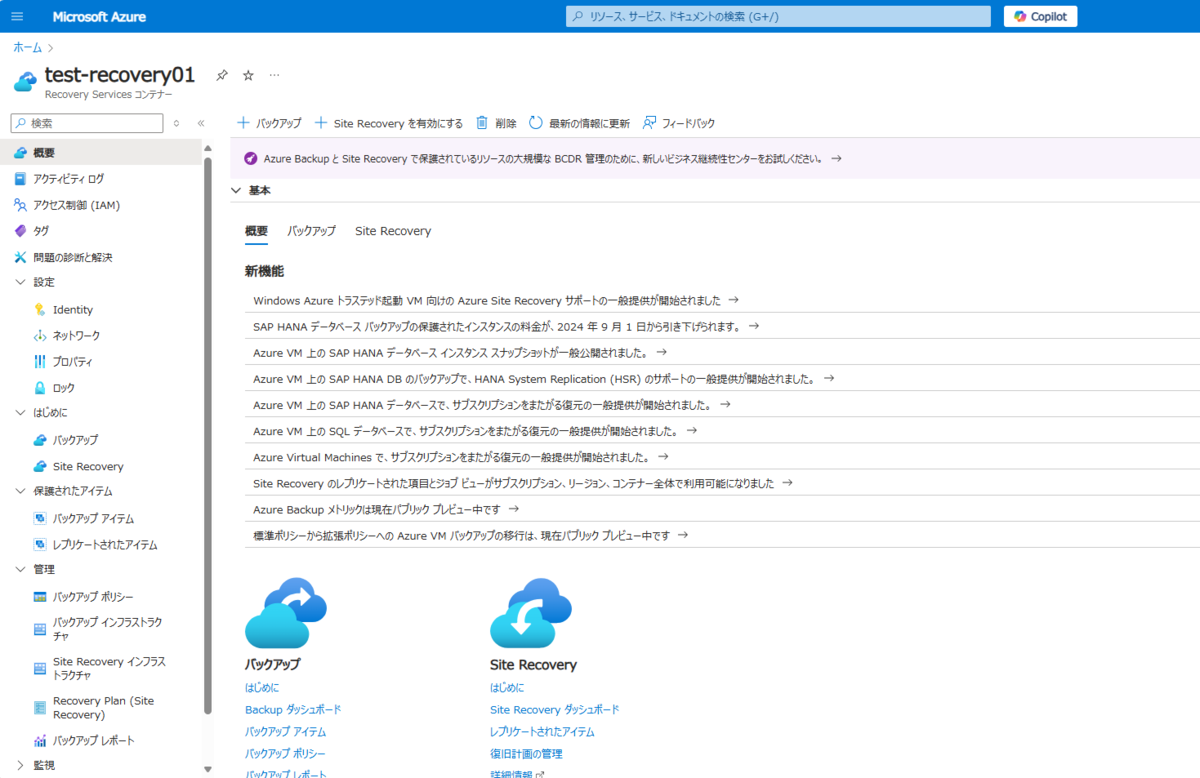
2.左ペインの[保護されたアイテム]から[バックアップ アイテム]を選択し、[Azure Backup Agent]をクリックします。
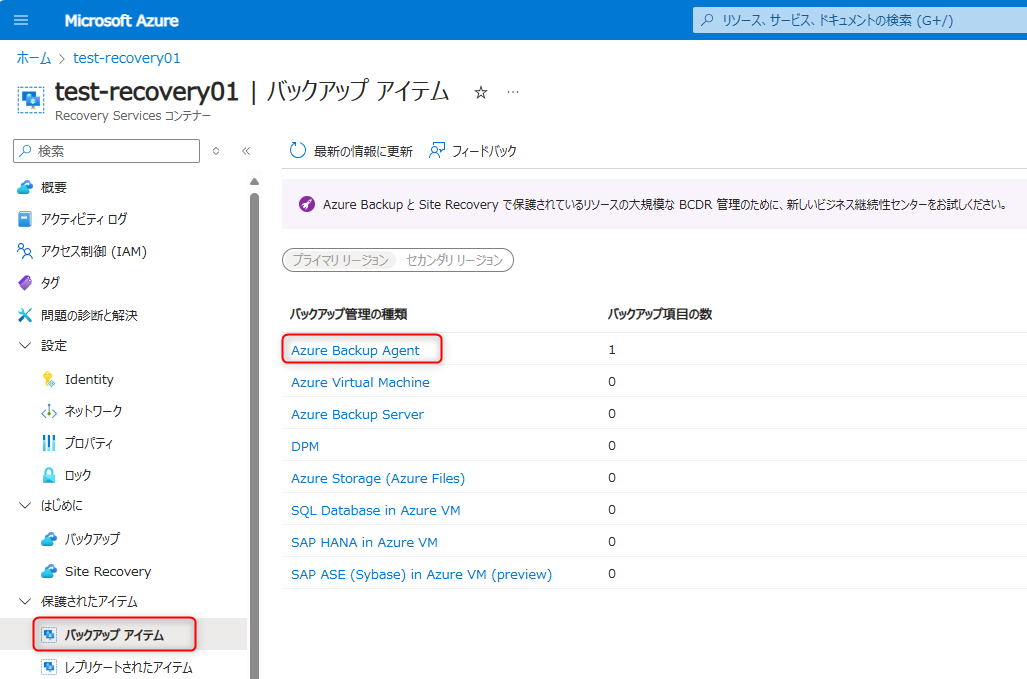
3.保護されるサーバーにtestvm01が表示されていることを確認します。
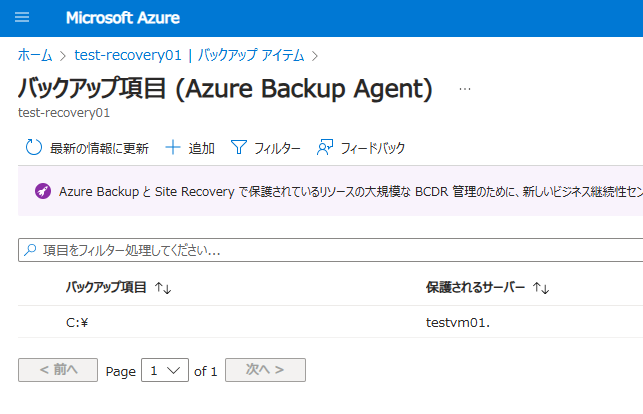
4.リモートデスクトップ接続からtestvm01へ接続を行います。
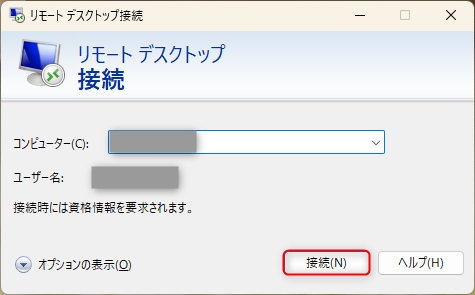
5.Microsoft Azure Backupのアプリケーションを開き、バックアップ ジョブでエラーが発生していないことを確認します。
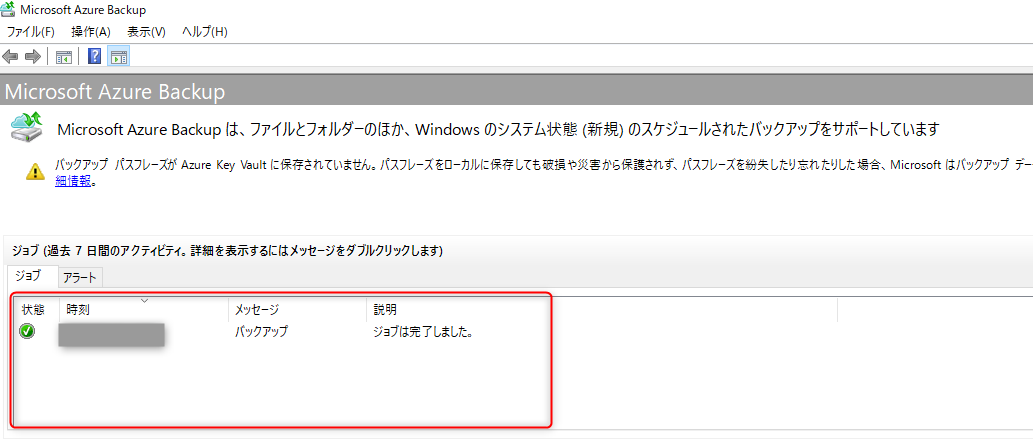
サーバ登録の再設定
1.Azure Portalにてtest-container02にアクセスします。
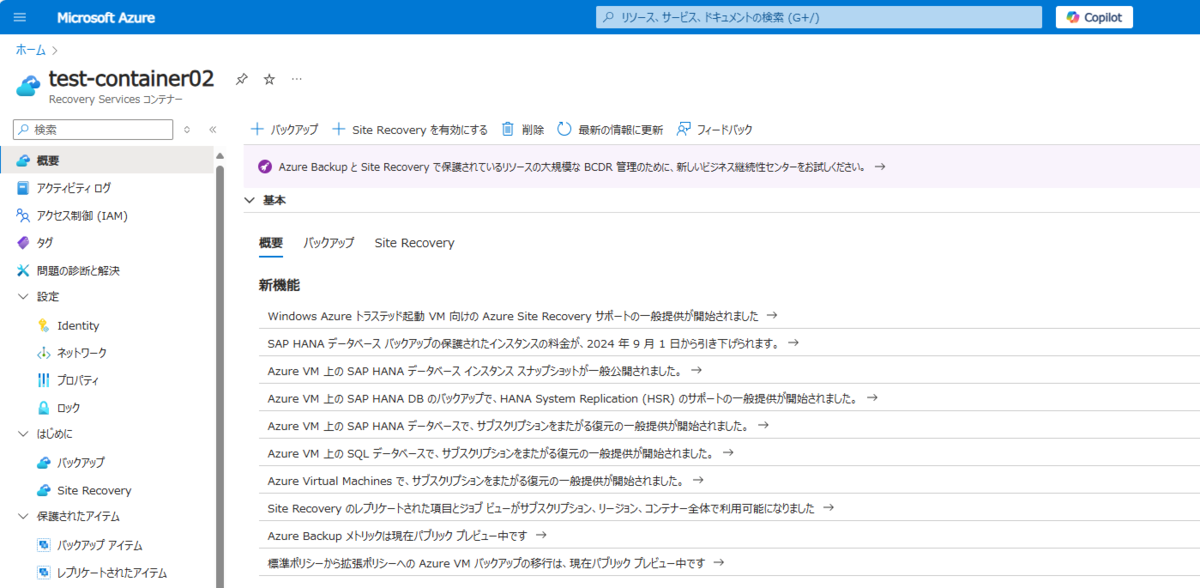
2.左ペインの[はじめに]から[バックアップ]を選択し、ワークロードとして[オンプレミス]、バックアップ対象として[ファイルとフォルダー]を選択して[インフラストラクチャの準備]をクリックします。
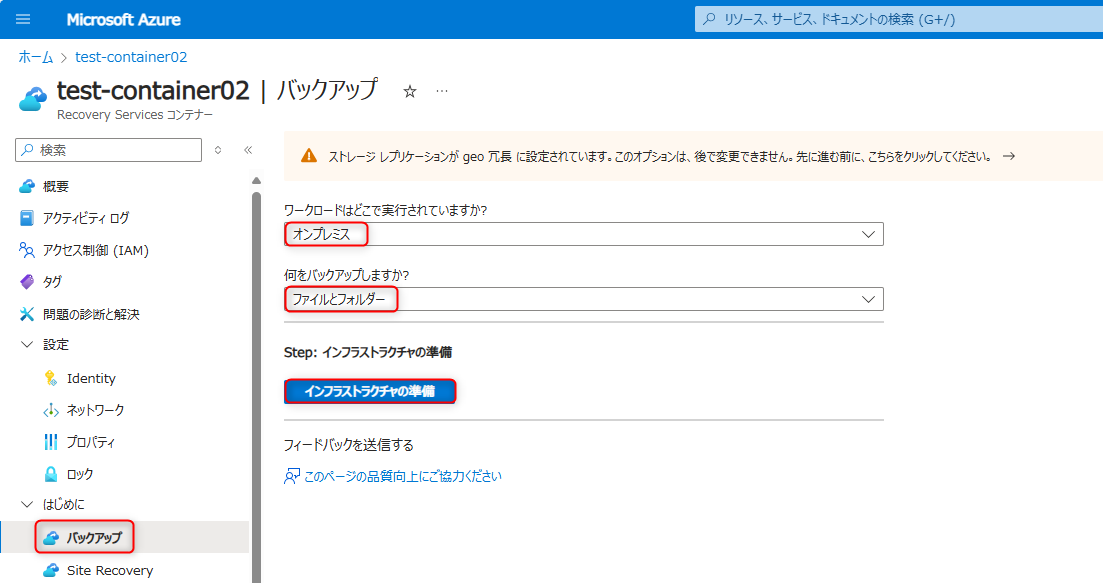
3.[最新の Recovery Services Agent を既にダウンロードしたか、使用している]にチェックを付けて、[ダウンロード]をクリックします。
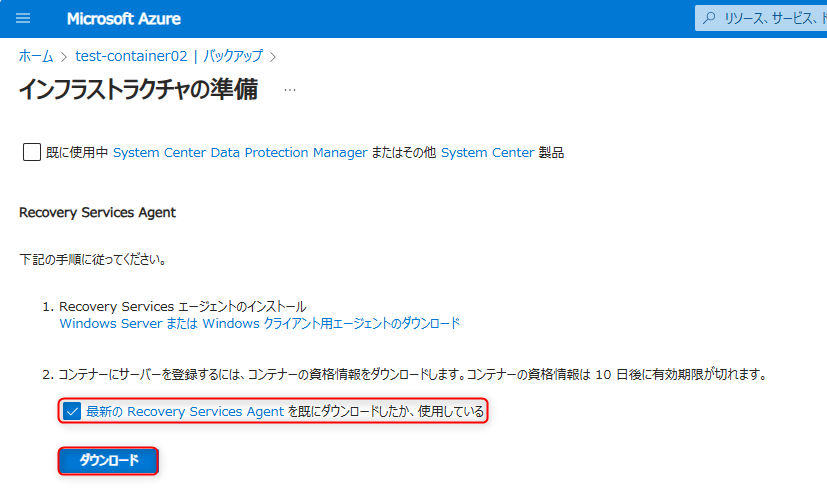
4.コンテナーの資格情報がダウンロードされたことを確認します。
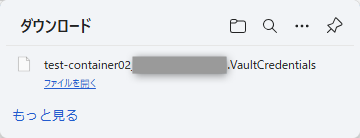
5.ダウンロードしたコンテナーの資格情報をtestvm01にコピーします。
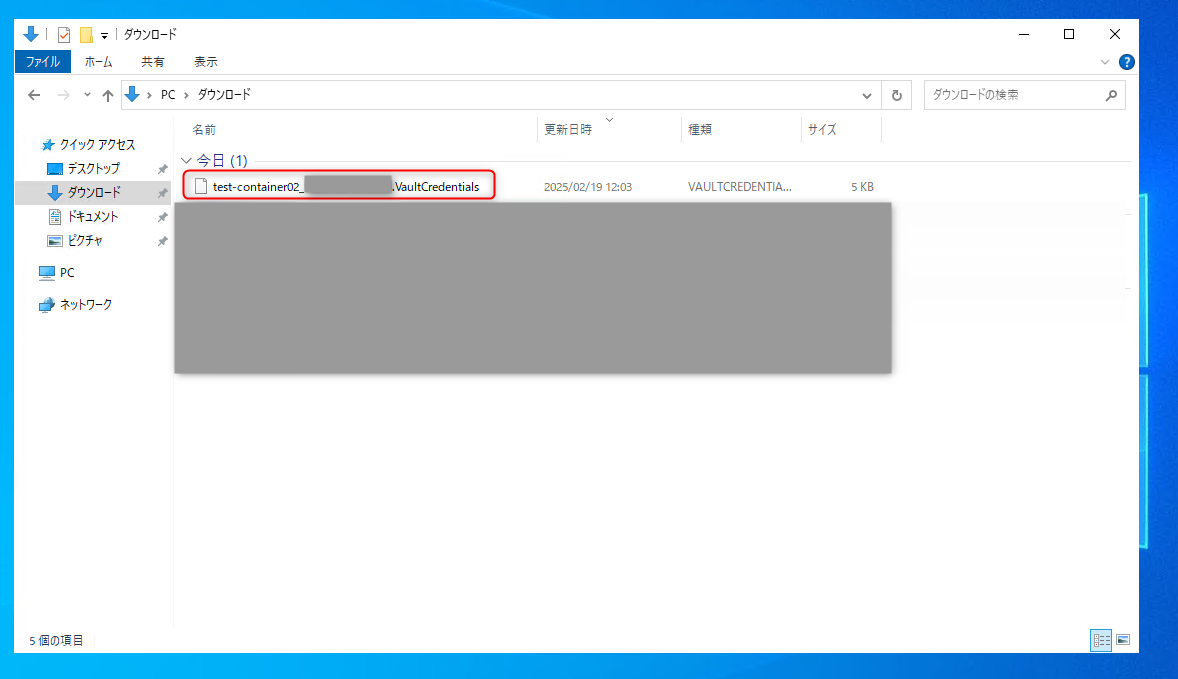
6.Microsoft Azure Backupのアプリケーションから[操作]の[サーバー登録]をクリックします。
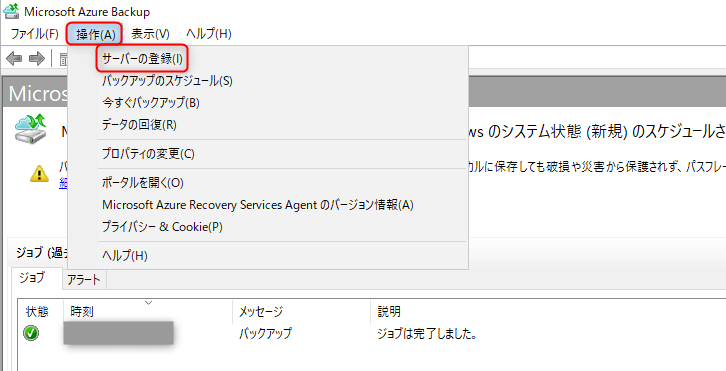
7.[プロキシの構成]画面でプロキシ サーバーを選択します。今回はプロキシ サーバーを構成しないため、何も入力せず[次へ]をクリックします。
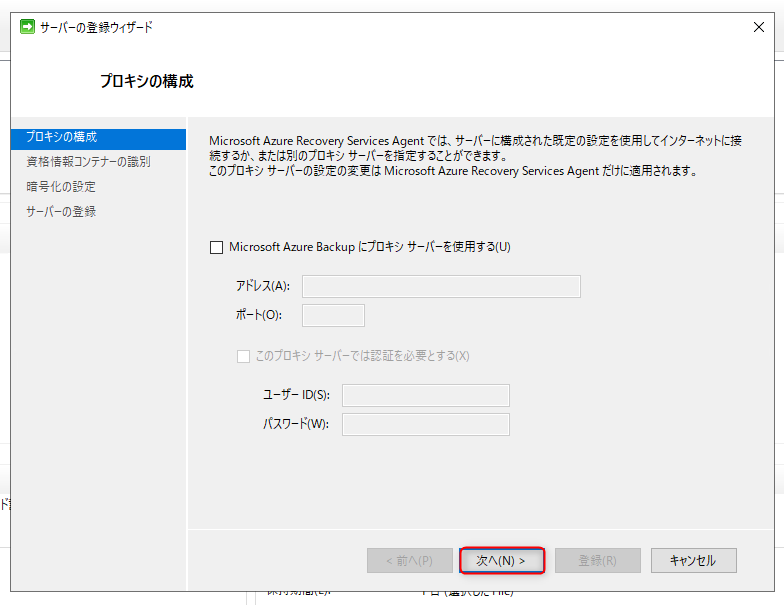
8.[資格情報コンテナーの識別]画面で紐づけるRecovery Serviceコンテナーのコンテナー資格情報を選択します。今回はtest-container02に新しく紐づけするため、手順5でコピーしたtest-container02のコンテナー資格情報を[参照]から選択します。バックアップ資格情報コンテナーにてtest-container02が表示されていることを確認し、[次へ]をクリックします。
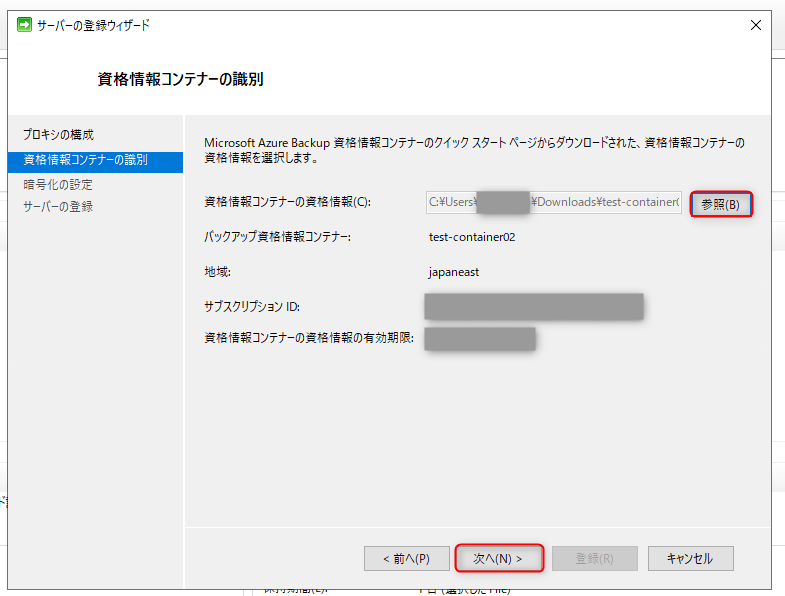
9.[暗号化の設定]画面でバックアップの暗号化設定を行います。[パスフレーズの入力]で任意のパスワードを設定できますが、[パスフレーズの生成]で自動的にパスワードを生成することができます。今回は[パスフレーズの生成]で自動的にパスワードを生成します。
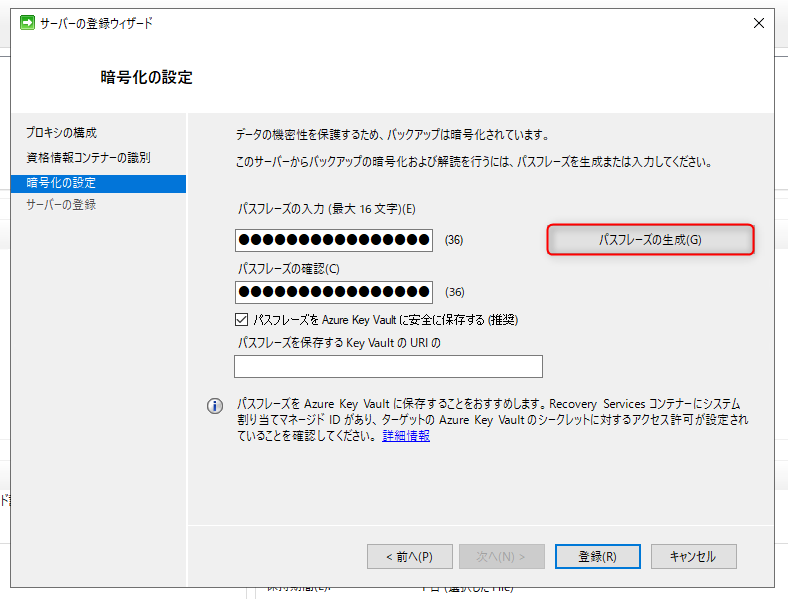
10.[パスフレーズをAzure Key Vaultに安全に保存する]がデフォルトで有効になっていますが、今回の環境ではAzure Key Vaultがないため無効にします。無効にすると以下のようなポップアップが表示されるので[はい]を選択します。
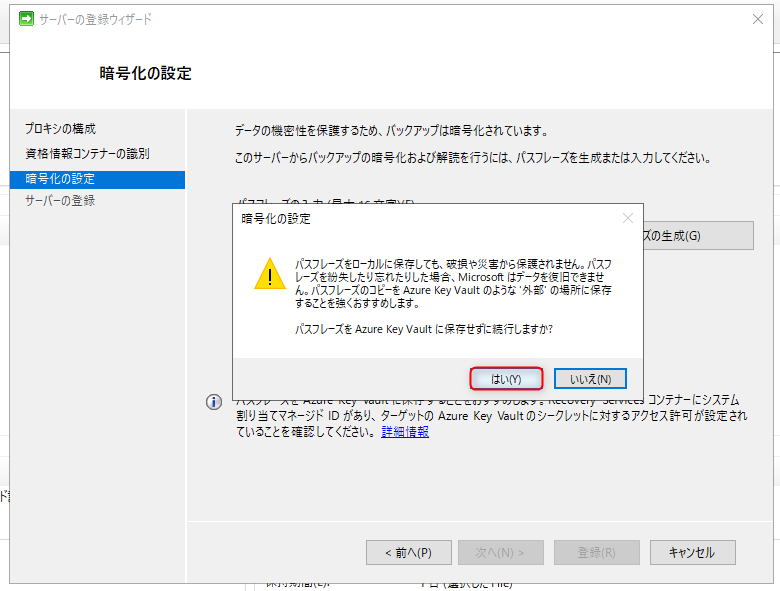
11.[パスフレーズをAzure Key Vaultに安全に保存する]を無効にする場合、パスフレーズの保存先の入力が必要になるため、任意の保存先を[参照]から選択します。選択された保存先に間違いがないことを確認し、[登録]をクリックします。
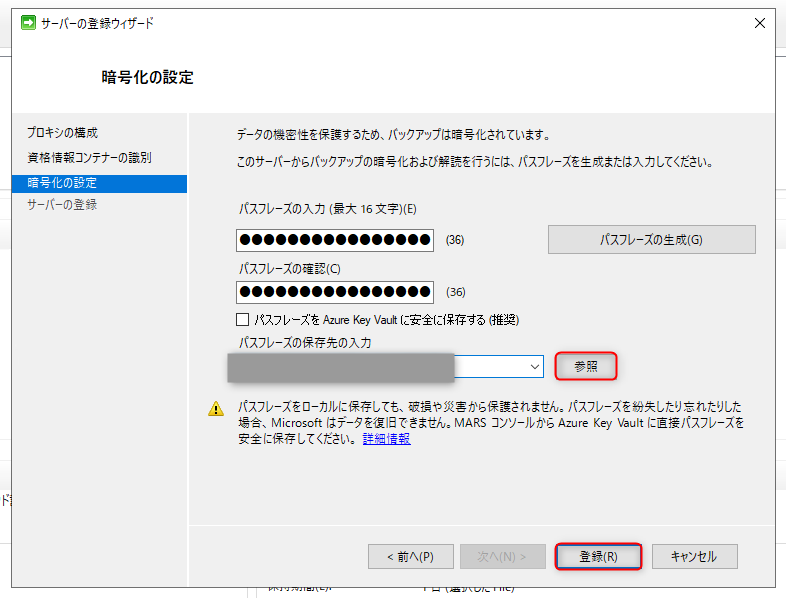
12.[Microsoft Azure Backupが、このサーバーで利用できるようになりました。]が表示されていることを確認し、[閉じる]をクリックします。
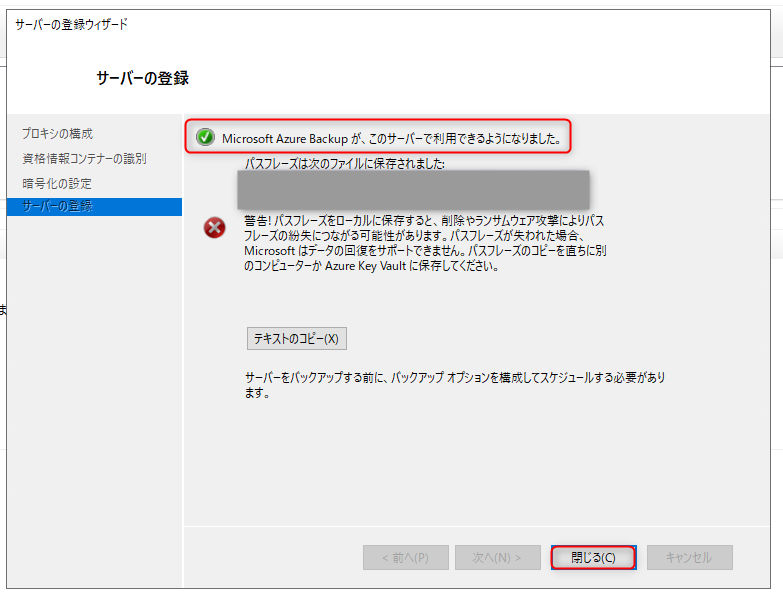
バックアップ スケジュールの再設定
1.Microsoft Azure Backupのアプリケーションから[操作]の[バックアップのスケジュール]をクリックします。
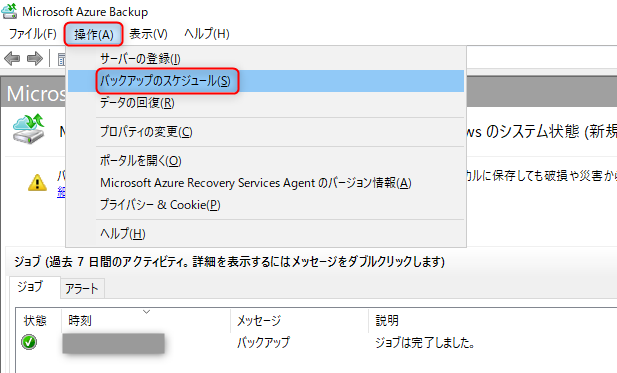
2.[作業の開始]画面が表示されたことを確認し、[次へ]をクリックします。
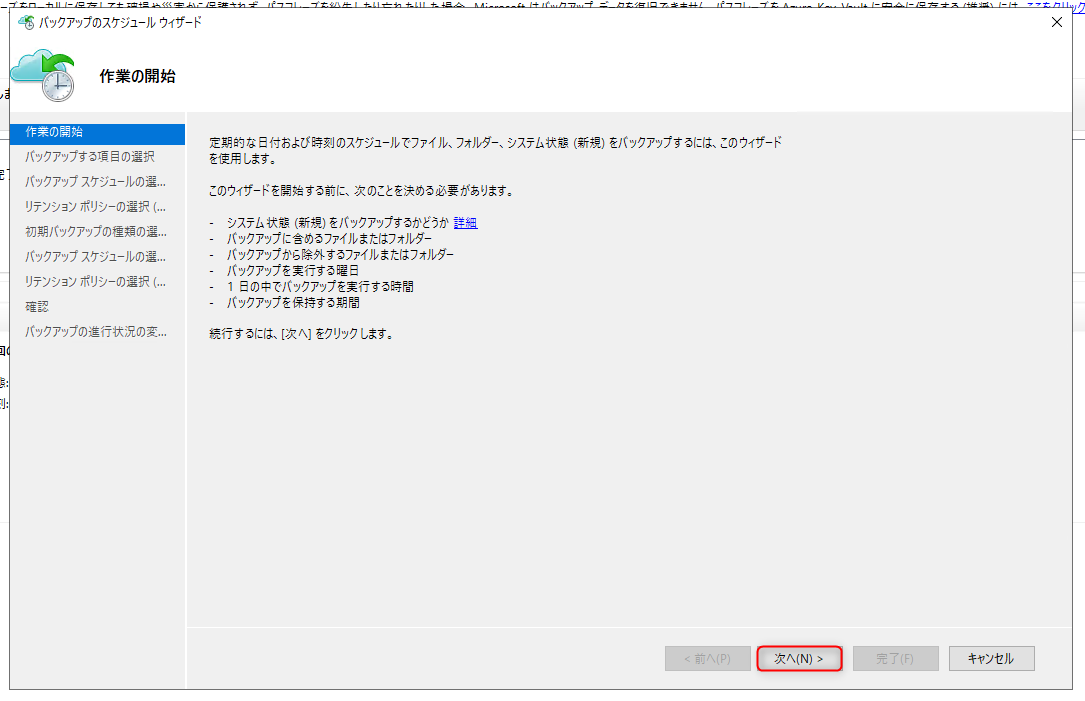
3.[バックアップする項目の選択]画面にてバックアップしたい項目を選択します。[項目の追加]をクリックし、バックアップ アイテムを選択します。今回はCドライブのバックアップを取得します。正しく選択されていることを確認し、[OK]をクリックします。
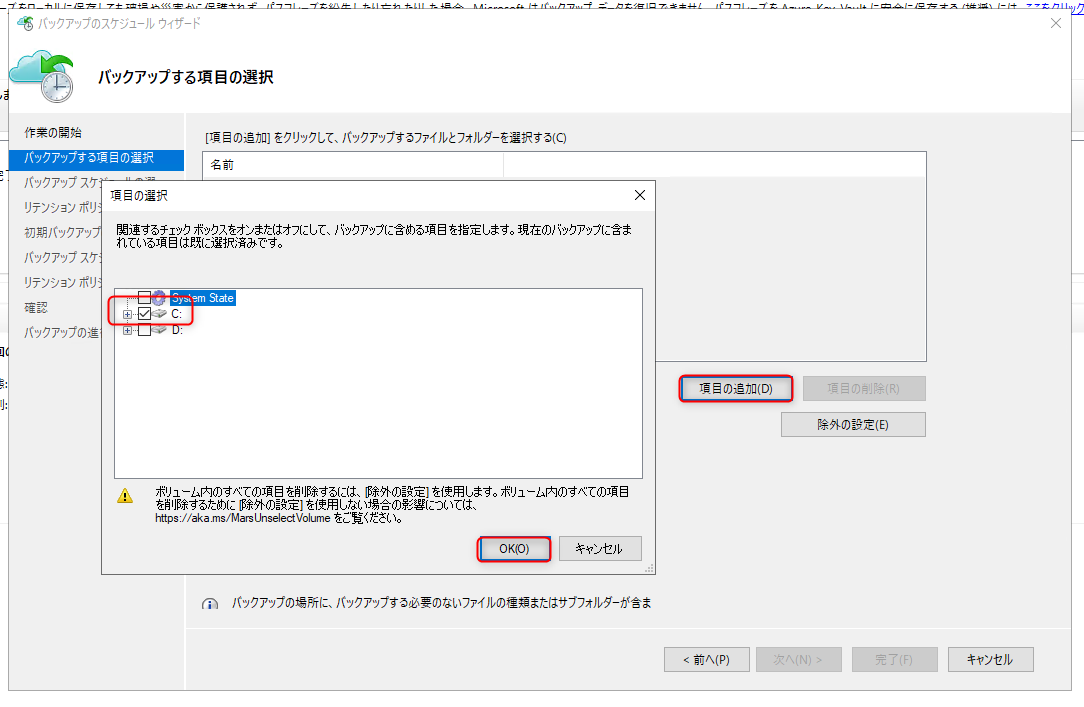
4.手順3で選択したバックアップ項目が表示されていることを確認し、[次へ]をクリックします。
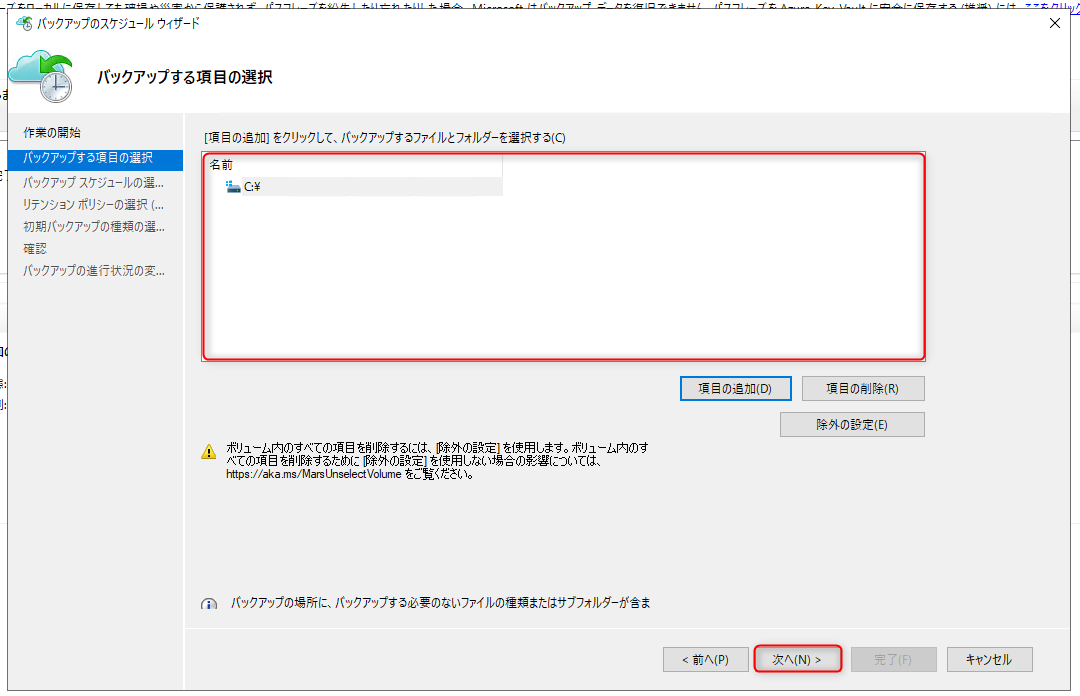
5.[バックアップ スケジュールの選択]画面でバックアップ スケジュールを設定します。今回は日時の4:00で設定をします。設定内容を確認し、[次へ]をクリックします。
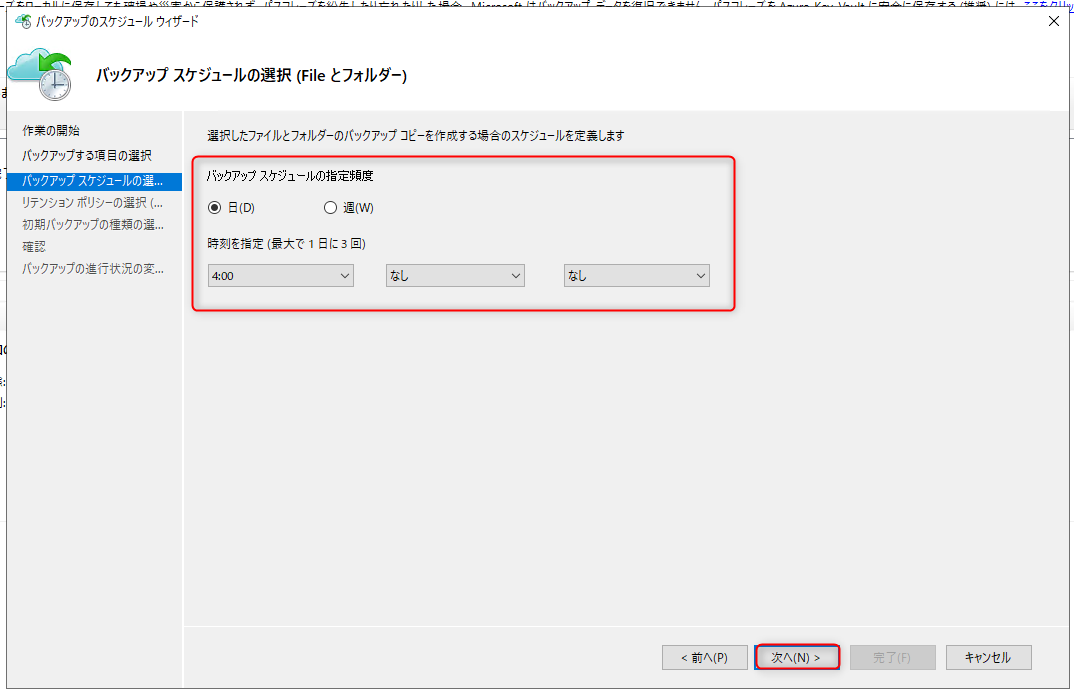
6.[リテンション ポリシーの選択]画面でバックアップ コピーの保持ポリシーを指定します。今回は日単位の保持ポリシーのみ7日間で設定します。設定内容を確認し、[次へ]をクリックします。
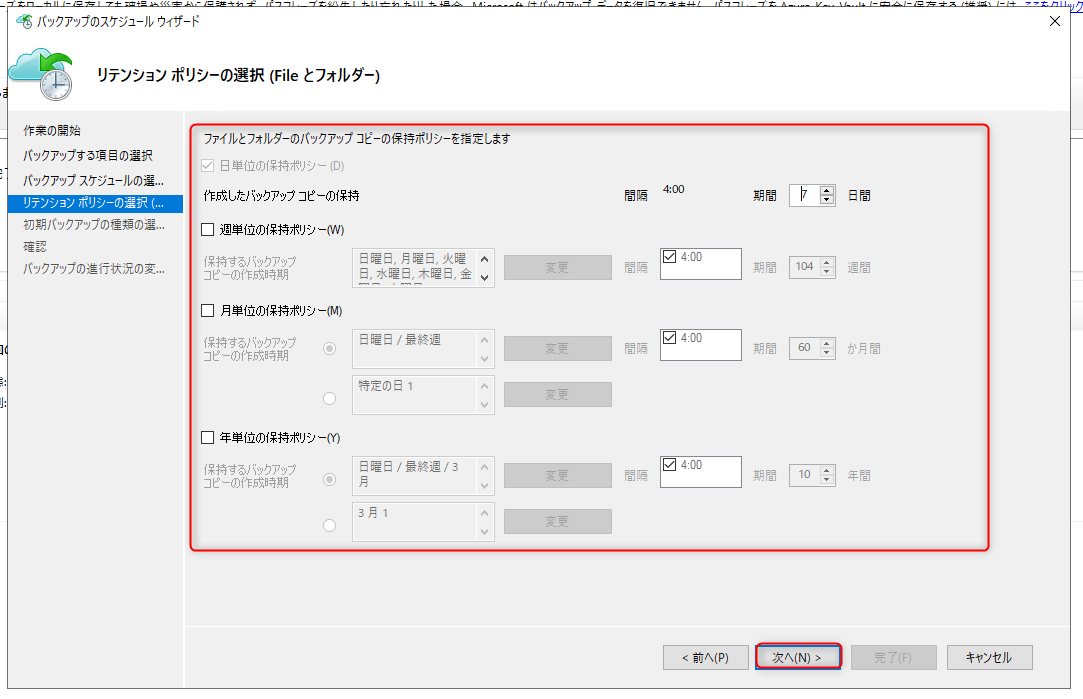
7.[初期バックアップの種類の選択]画面で初期バックアップを転送するためのオプションを指定します。今回はOnlineを選択し、[次へ]をクリックします。
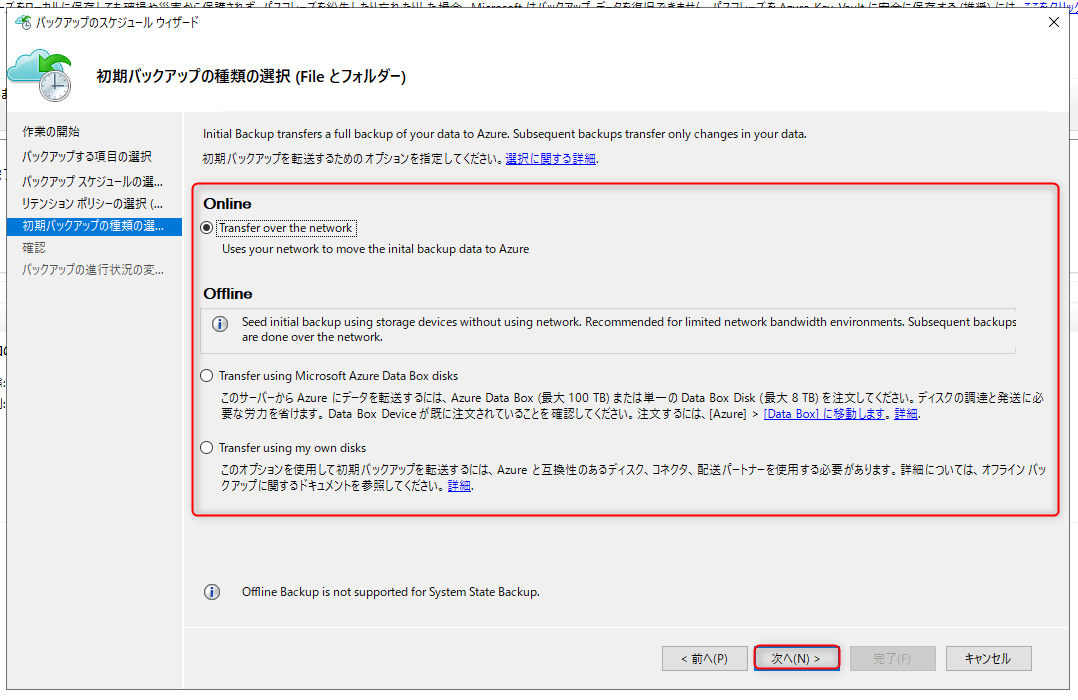
8.[確認]画面でバックアップのスケジュール設定が正しくされていることを確認し、[完了]をクリックします。
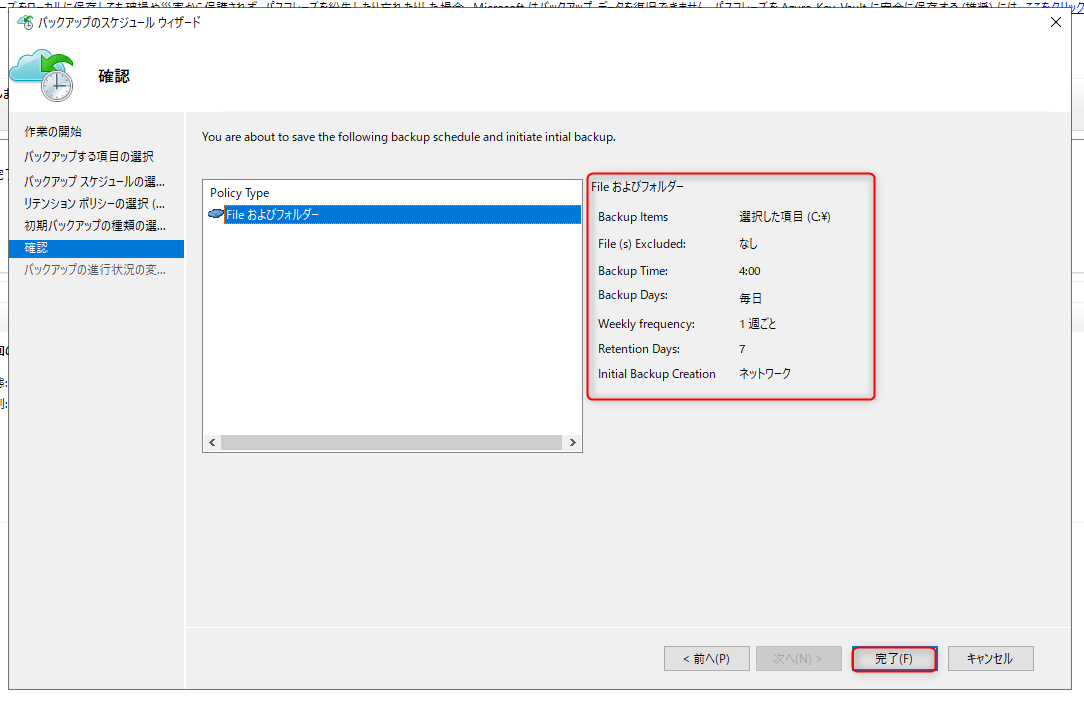
9.[バックアップ スケジュールは正常に作成されました。]が表示されていることを確認し、[閉じる]をクリックします。
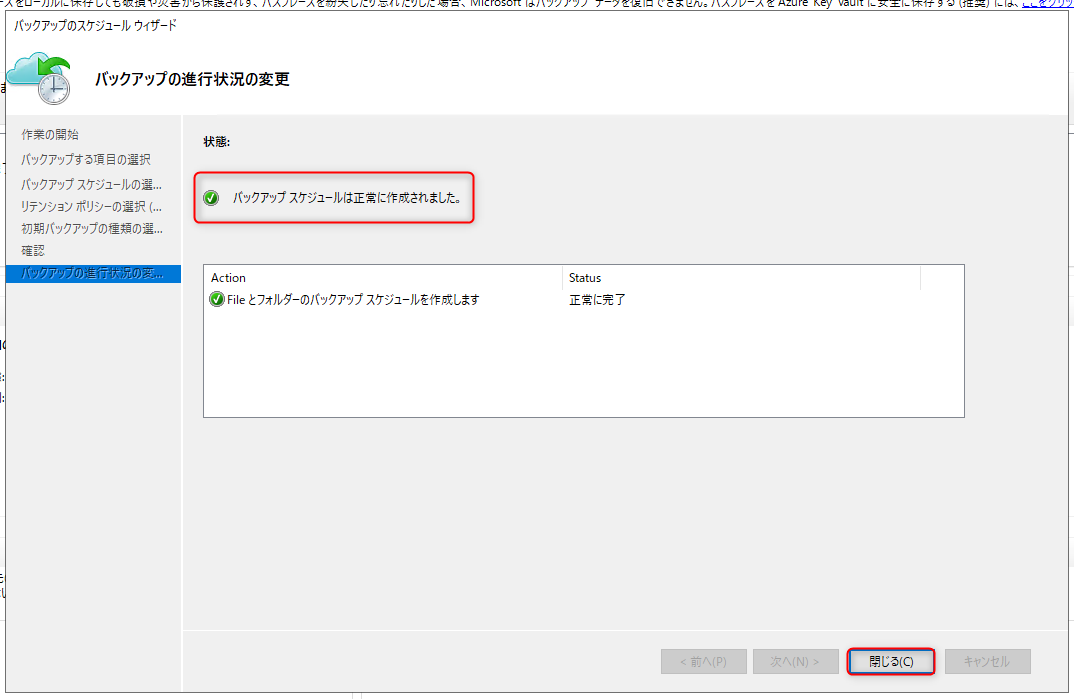
10.Microsoft Azure Backupのアプリケーション画面にて[次回のバックアップ]で設定通りバックアップ スケジュールが構成されていることを確認します。
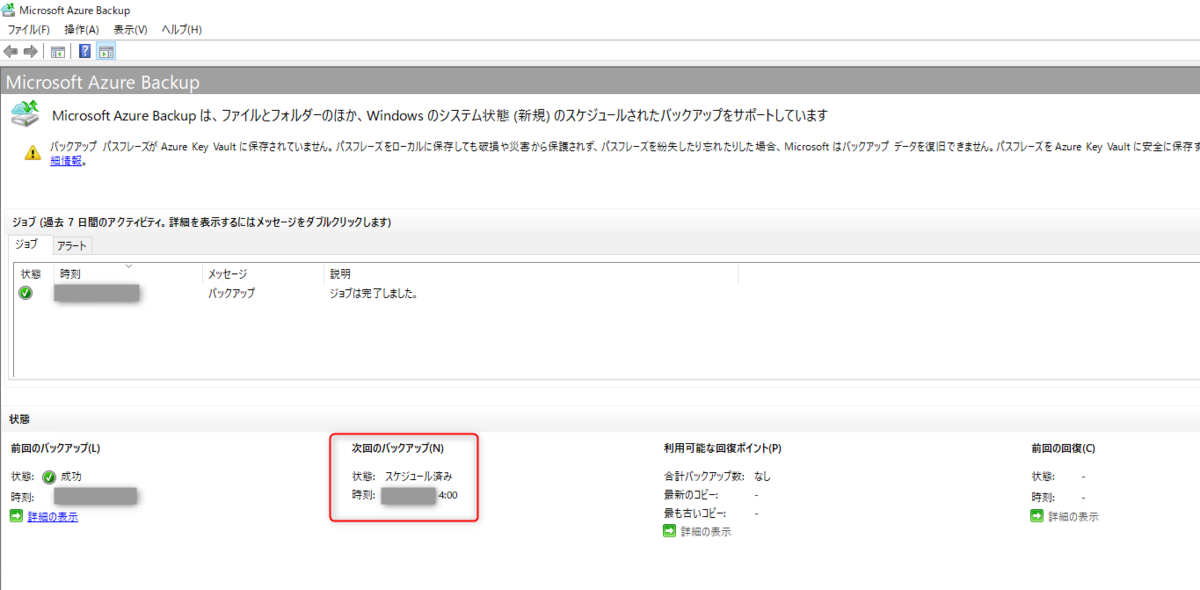
11.Azure Portalにてtest-container02の[バックアップ アイテム]を確認し、[保護されるサーバー]にtestvm01が表示されていることを確認します。
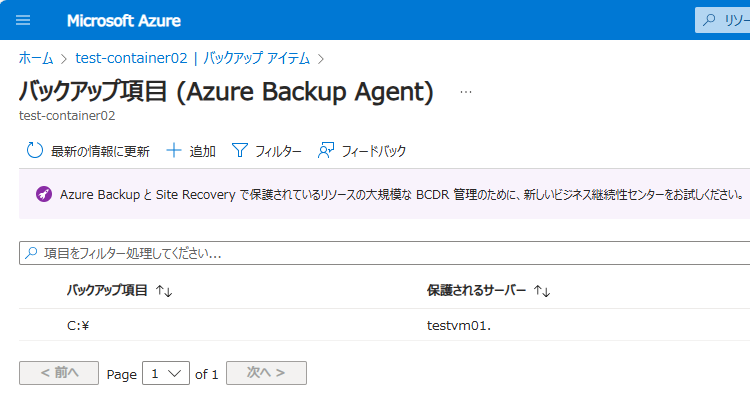
設定変更前のコンテナーからのデータ削除
新しいRecovery Serviceコンテナーでバックアップが取れたことを確認したら、古いRecovery Serviceコンテナーのデータは不要になるため、削除していきます。
1.Azure Potalにてtest-recovery01にアクセスし、左ペインの[管理]から[バックアップ インフラストラクチャ]を選択します。
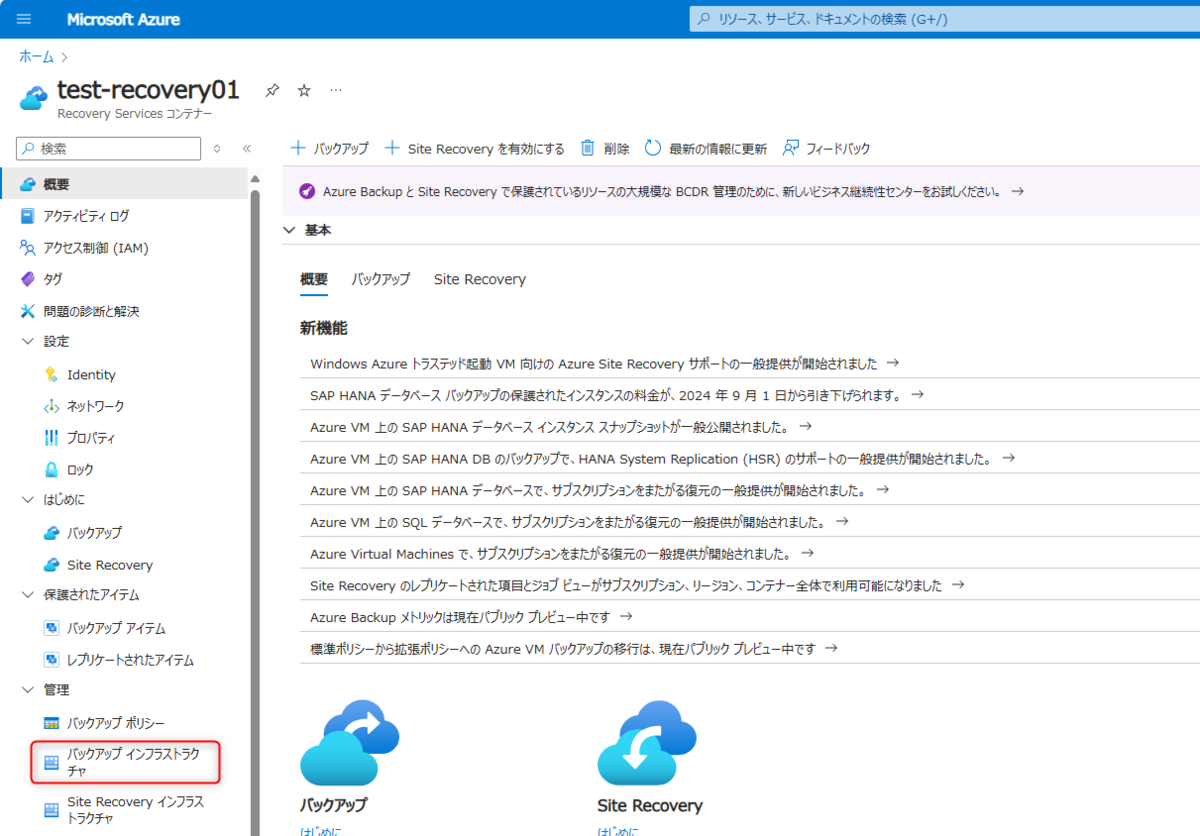
2.[Azure Backup Agent]を選択します。
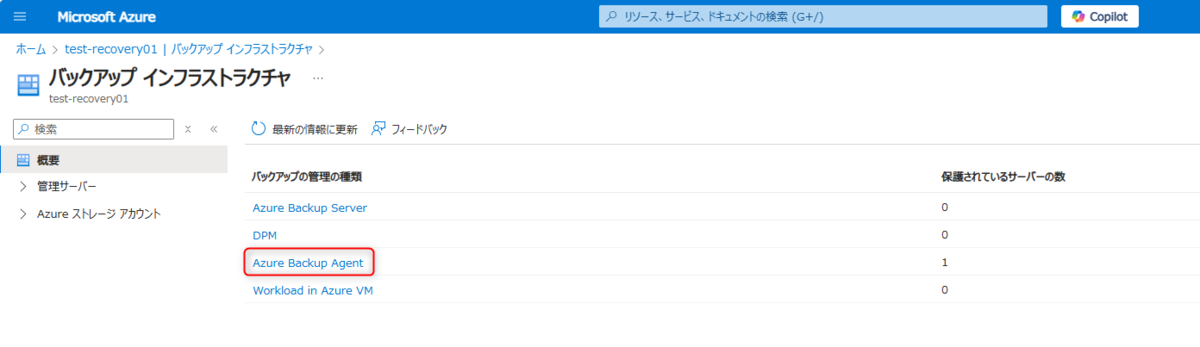
3.[保護されたサーバー]画面で削除したいサーバー名を選択します。今回はtestvm01を選択します。
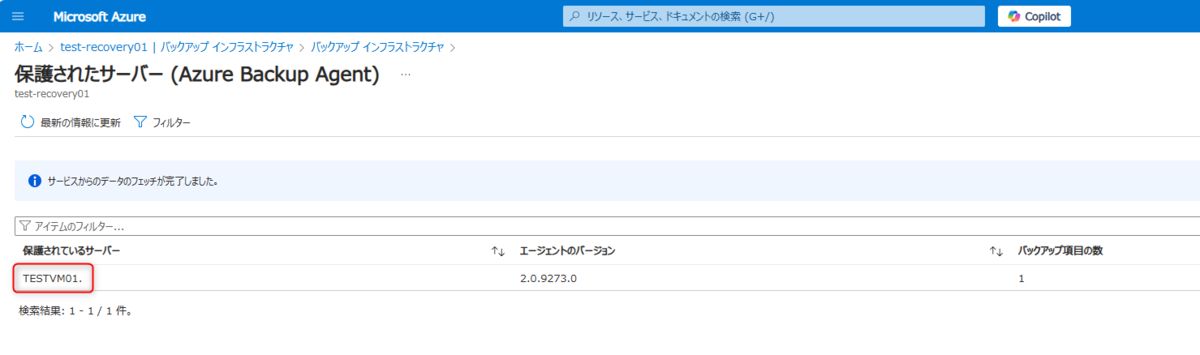
4.[削除]を選択します。
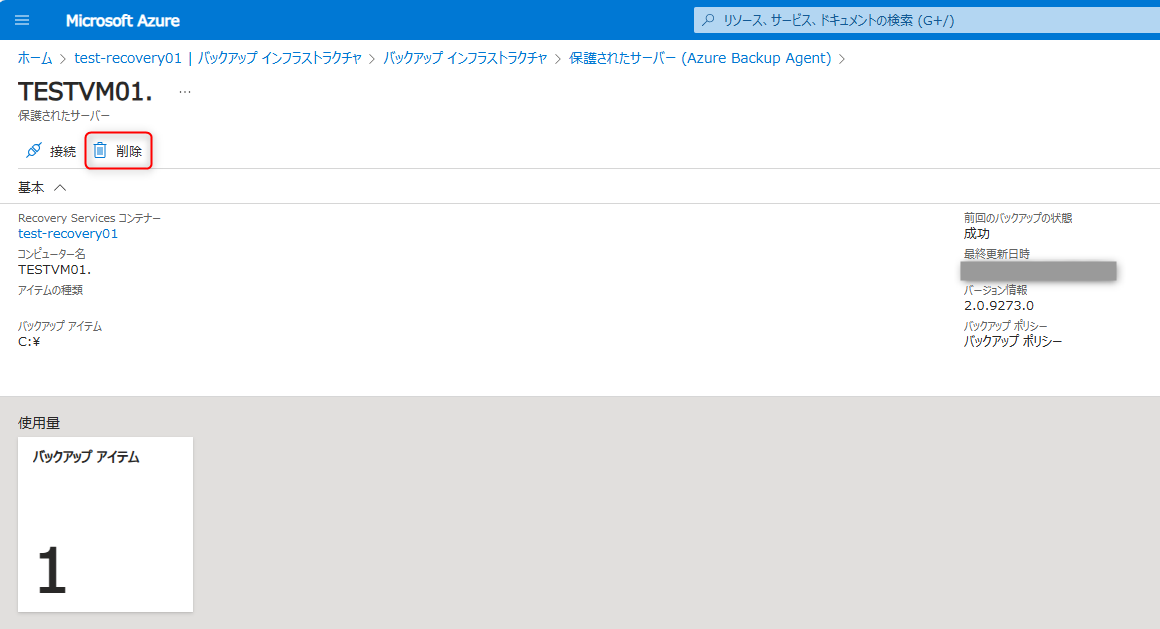
5.必要な情報を入力し、[削除]をクリックします。
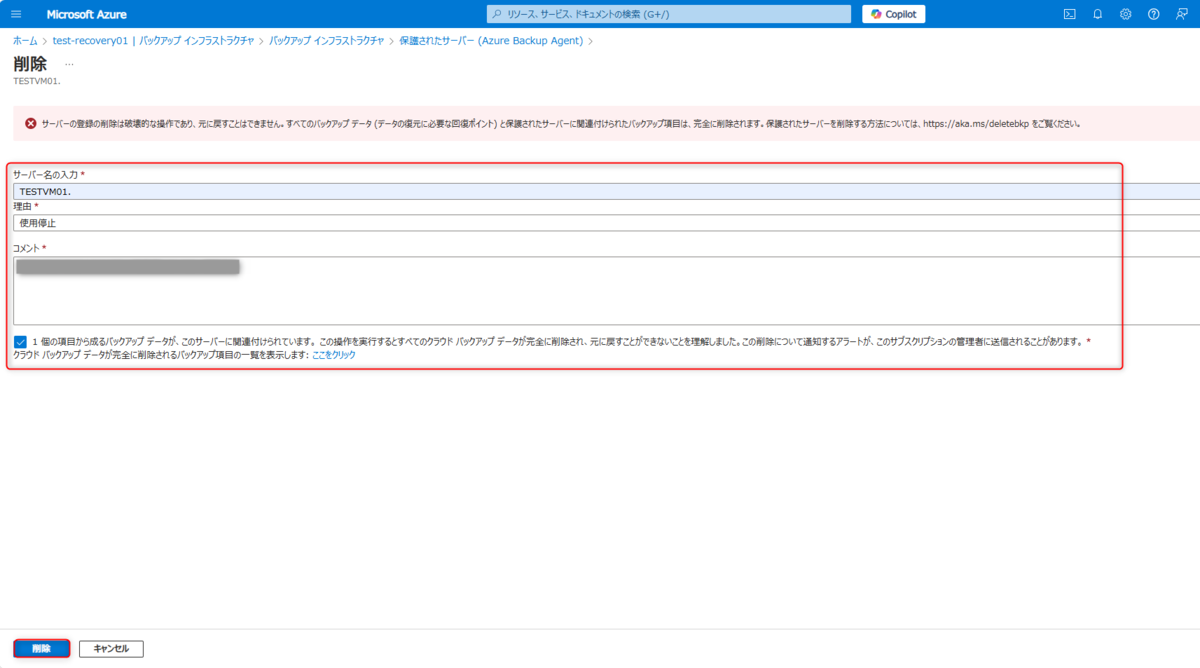
6.[保護されたサーバー]画面でtestvm01が表示されていないことを確認します。
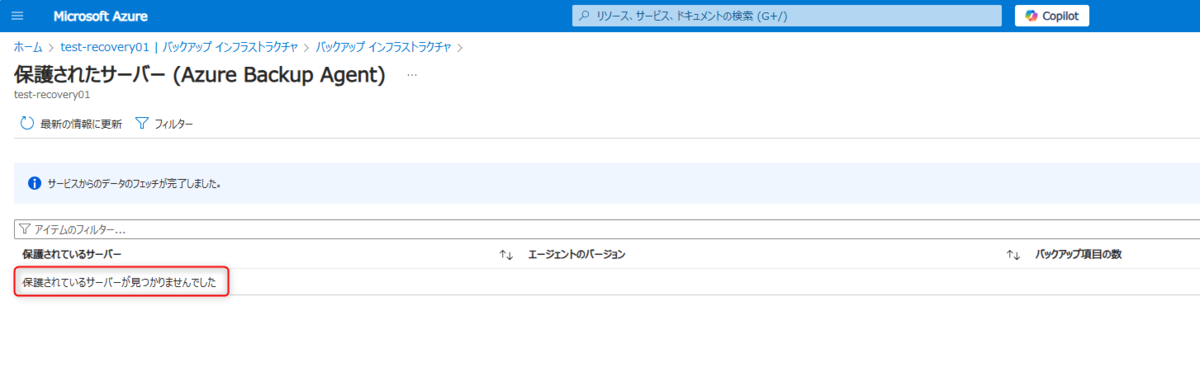
まとめ
今回はMicrosoft Azure Recovery Services(MARS)エージェントを使用したバックアップ取得における紐づけ先コンテナーの変更方法を紹介させていただきました。
ぜひ活用していただければ幸いです。

